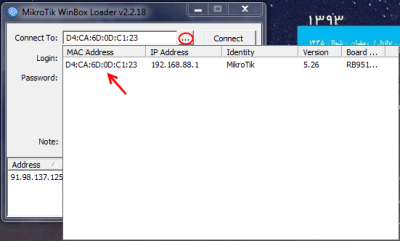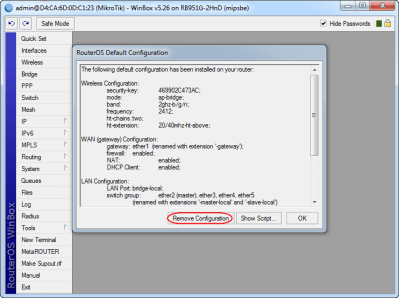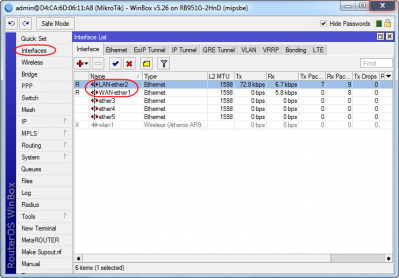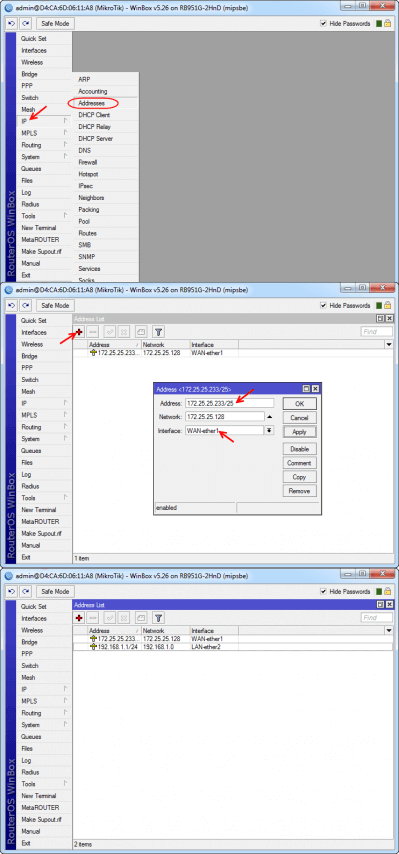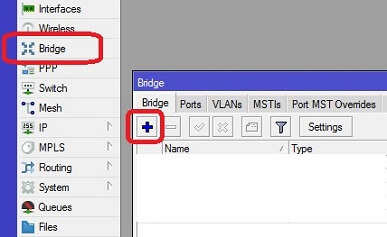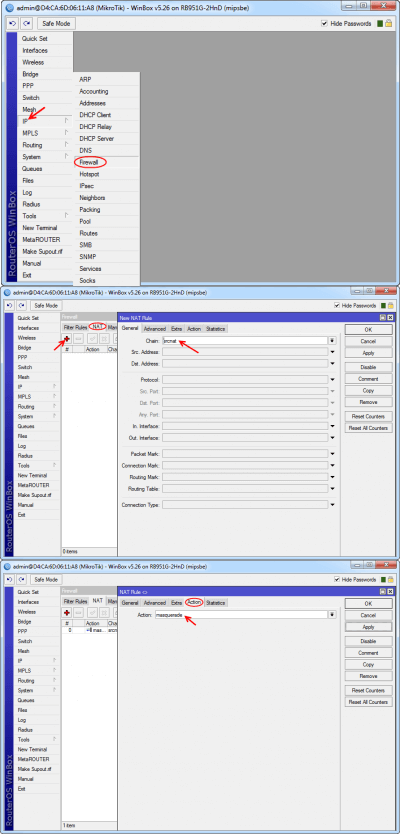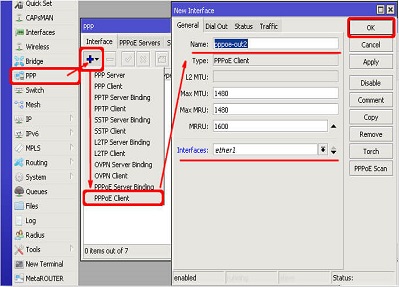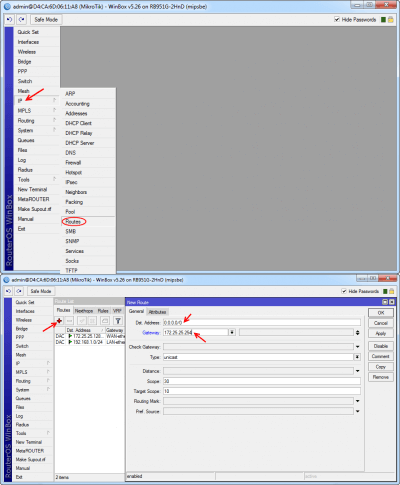در این مقاله قصد داریم برای شما عزیزان به آموزش نصب و پیکربندی روتر میکروتیک بپردازیم. لطفا در ادامه با ما همراه باشید.
روتر شما دارای یکی از دو حالت زیر است:
- روتر با تنظیمات پیشفرض
- روتر بدون تنظیمات پیش فرض
هنگامی که هیچ تنظیمات خاصی روی روتر یافت نمی شود، آی پی آدرس 192.168.88.1/24 روی ether1 یا combo1 یا sfp1 تنظیم شده است.
در صورت نیاز به اطلاعات بیشتر در مورد تنظیمات پیشفرض روترتان، می توانید به دفترچه راهنمایی که هنگام خرید به شما تحویل داده شده است مراجعه کنید. دفترچه راهنما شامل اطلاعاتی در مورد اینکه کدام پورت ها باید برای اتصال برای اولین بار استفاده شوند و اینکه چگونه دستگاه خود را متصل کنید می باشد.
بازگشت روتر به تنظیمات کارخانه
در صورتی که روتر جدیدی تهیه کرده اید یا گذرواژه روتر را فراموش کرده اید نیاز است آن را به تنظیمات کارخانه برگردانید. این کار باعث می شود تمامی تنظیماتی که روی روتر اعمال شده است به حالت پیش فرض برگردد.
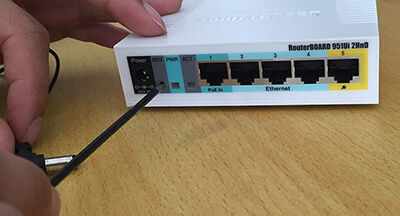
- توجه داشته باشید روتر به برق متصل نباشد و با یک وسیله باریک دکمه Reset را نگه دارید.
- در همان حالت روتر را به برق متصل کنید تا چراغ های ACT و PWR روشن شوند.
- پس از چند ثانیه، چراغ ACT چشمک زن خواهد شد و دکمه Reset را آزاد کنید تا روتر به تنظیمات کارخانه برگردد.
خواهشمند است توجه داشته باشید که این نحوه ریست، برای روتر های میکروتیک سری 700 و 900 می باشد.
زمان مورد نیاز: 7 minutes.
اکنون زمان انجام تنظیمات اولیه و نصب روتر میکروتیک است. برای این کار، کابل شبکه را به پورت 2 یا 5 متصل کنید و سپس با استفاده از نرم افزار Winbox به روتر متصل می شوید.
- اجرای Winbox و اتصال به روتر میکروتیک
پورت ether1 روترها را به کابل WAN وصل کنید و کامپیوتر خود را به ether2 متصل کنید. پس از آن WinBox را باز کنید و به دنبال روتر خود بگردید. اگر روتر خود را در لیست مشاهده کردید، روی MAC آدرس آن کلیک کنید و سپس روی Connect کلیک کنید.

- حذف تنظیمات، Reboot و اتصال مجدد
در صفحه بعد، پیامی درباره تنظیمات کارخانه به شما نمایش داده می شود که با انتخاب گزینه Remove Configuration تنظیمات اولیه را پاک می کنید. با انجام این کار روتر Reboot شده و نیاز است تا همانند گام پیش، از طریق Winbox مجدد به روتر متصل شوید. هنگامی که برای اولین بار به روتر میکروتیک خود با نام کاربری admin و بدون رمز عبور متصل می شوید، از شما پرسیده خواهد شد که تمایل دارید تنظیمات پیش فرض را حذف کنید و یا آن را نگهدارید (حتی اگر پیکربندی پیش فرض فقط یک آدرس IP باشد).

- انتخاب نام برای هر Interface
تنظیمات قبلی روتر میکروتیک، پاک شده اند و در این مرحله شما می توانید تنظیمات جدید را وارد کنید.
با مراجعه به منو Interface، ابتدا برای تمامی Interface ها یک نام انتخاب و در صورت نیاز، کامنت نیز ایجاد کنید.
- تنظیم IP Address ،Interface و آی پی شبکه Lan
پس از تغییر نام هر Interface، می توانید برای سهولت بیشتر در اتصال به روتر میکروتیک، برای هر یک، آدرس آی پی خاصی تعریف کنید.
برای تعریف آی پی مراحل زیر را دنبال کنید:
-مراجعه به منوی IP
-انتخاب گزینه Addresses
-در پنجره جدید، بر روی آیکون + کلیک کنید
-در بخش Address مطابق تصویر، آدرس IP شبکه به همراه Subnet آن را وارد کنید
-به بخش Interface مراجعه کنید و اینترفیسی که به روتر متصل است را انتخاب کنید
-در انتها نیز مطابق تصویر، IP آدرس شبکه Lan را نیز اضافه کنید
- افزودن رابط Bridge
-پنجره Bridge را باز کنید و سپس سربرگ Bridge را انتخاب کنید
-بر روی دکمه + کلیک کنید. یک پنجره جدید باز خواهد شد
-نام Bridg تان را local قرار دهید و روی گزینه OK کلیک کنید
-تب Ports را انتخاب کرده و بر روی دکمه + کلیک کنید، در پنجره ی جدید Interface ether2 را انتخاب کنید
-از لیست های کشویی Bridge با نام local را انتخاب کنید و روی دکمه OK کلیک کنید تا تنظیمات اعمال شود
- ایجاد Nat Rule برای دسترسی کاربران به اینترنت
پس از اعمال تنظیمات بالا، برای دسترسی کاربران این روتر میکروتیک به اینترنت، نیاز است تا یک Nat Rule ایجاد کنید. برای ایجاد Nat Rule مراحل زیر را دنبال کنید:
-منوی IP و انتخاب گزینه Firewall
-در سربرگ Nat بر روی آیکون + کلیک کنید
-پنجره جدیدی برای شما باز می شود. مطابق تصویر در بخش Chain گزینه srcnat و در بخش Action گزینه masquerade را انتخاب کنید
- اتصال PPPoE
پنجره PPP را باز کنید و تب Interfaces را انتخاب کنید
روی دکمه + کلیک کنید و PPPoE Client را از لیست کشویی انتخاب کنید. پنجره جدیدی باز خواهد شد
رابط ether1 را از لیست کشویی انتخاب کنید و روی دکمه OK کلیک کنید تا تغییراتتان اعمال شود
- Route کردن تمامی دستورات
به عنوان گام آخر، نیاز است تا تمامی دستوراتی که از این روتر میکروتیک به سمت اینترنت می روند را Route کنید. برای این کار به منو IP و سپس گزینه Route مرجعه کنید. مطابق تصویر، یک Default Route می سازیم. توجه داشته باشید که آدرس Gateway شبکه LAN در این مثال 172.25.25.254 است.

نحوه نصب و کانفیگ روتر میکروتیک به صورت دستی
ساده ترین راه برای اطمینان از اینکه روتر بدون هیچگونه تنظیمات پیش فرضی است، اجرا کردن دستور زیر است:
/system reset-configuration no-defaults=yes skip-backup=yesدر صورت نیاز به خرید سرور میکروتیک روی لینک کلیک کنید.
پیکربندی دسترسی IP در نصب روتر میکروتیک
اولین کاری که باید انجام دهید این است که یک روتر راه اندازی کنید تا اتصال از طریق IP در دسترس باشد:
- افزودن رابط bridge و پورت های bridge.
- یک آدرس IP به رابط LAN اضافه کنید.
- راه اندازی DHCP سرور میکروتیک
با کد زیر IP و bridge خود را تنظیم کنید:
/interface bridge add name=local
/interface bridge port add interface=ether2 bridge=local
/ip address add address=192.168.82.1/24 interface=localمرحله بعدی راه اندازی DHCP سرور است. دستور setup را برای پیکربندی آسان و سریع اجرا کنید:
[admin@MikroTik] /ip dhcp-server setup [enter]
Select interface to run DHCP server on
dhcp server interface: local [enter]
Select network for DHCP addresses
dhcp address space: 192.168.82.0/24 [enter]
Select gateway for given network
gateway for dhcp network: 192.168.82.1 [enter]
Select pool of ip addresses given out by DHCP server
addresses to give out: 192.168.82.2-192.168.88.254 [enter]
Select DNS servers
dns servers: 192.168.82.1 [enter]
Select lease time
lease time: 10m [enter]توجه داشته باشید که اکثر گزینه های پیکربندی به طور خودکار تعیین می شوند و فقط کافی است کلید enter را فشار دهید.
پیکربندی اتصال به اینترنت برای نصب روتر میکروتیک
مرحله بعدی اختصاص دادن دسترسی اینترنت به روتر است. انواع مختلفی از اتصالات اینترنتی وجود دارد، اما رایج ترین آن ها عبارت اند از:
- IP عمومی (Dynamic Public IP)
- آدرس IP عمومی استاتیک
- اتصال PPPoE
IP عمومی (Dynamic Public IP)
پیکربندی آدرس پویا ساده ترین روش است. شما فقط نیاز به راه اندازی یک DHCP client روی public interface خود دارید. DHCP client اطلاعات را از ارائه دهنده خدمات اینترنت (ISP) دریافت می کند و یک آدرس آی پی، DNS و NTP سرور و default route برای شما راه اندازی می کند.
/ip dhcp-client add disabled=no interface=ether1پس از افزودن کلاینت، شما باید آدرس مشخص شده را بررسی کنید.
[admin@MikroTik] /ip dhcp-client> print
Flags: X - disabled, I - invalid
# INTERFACE USE ADD-DEFAULT-ROUTE STATUS ADDRESS
0 ether1 yes yes bound 1.2.3.100/24IP عمومی استاتیک
در مورد پیکربندی آی پی آدرس استاتیک، ISP شما پارامترهایی را به شما می دهد، به عنوان مثال:
- IP: 1.2.4.100/24
- Gateway: 1.6.3.1
- DNS: 8.8.8.8
موارد ذکر شده سه پارامتر مهم برای اتصال شما به اینترنت و کار کردن با آن می باشند.
برای تنظیم این موارد در RouterOS باید به صورت دستی یک IP آدرس، یک default route به همراه gateway ارائه شده اضافه کنید و یک DNS سرور راه اندازی کنید.
/ip address add address=1.2.3.100/24 interface=ether1
/ip route add gateway=1.2.3.1
/ip dns set servers=8.8.8.8اتصال PPPoE
اتصال PPPoE همچنین به شما یک آدرس IP پویا می دهد و می تواند به صورت پویا DNS و gateway پیش فرض را پیکربندی کند.
/interface pppoe-client
add disabled=no interface=ether1 user=me password=123 \
add-default-route=yes use-peer-dns=yesبررسی اتصال
پس از پیکربندی موفقیت آمیز، باید بتوانید از روتر به اینترنت دسترسی داشته باشید.
اتصال IP را با پینگ کردن آدرس IP شناخته شده بررسی کنید (به طور مثال گوگل DNS Server):
[admin@MikroTik] > /ping 8.8.8.8
HOST SIZE TTL TIME STATUS
8.8.8.8 56 47 21ms
8.8.8.8 56 47 21msتایید درخواست DNS:
[admin@MikroTik] > /ping www.google.com
HOST SIZE TTL TIME STATUS
173.194.32.49 56 55 13ms
173.194.32.49 56 55 12msدر صورتی که همه چیز به درستی راه اندازی شده بود، ping در هر دو حالت نباید ناموفق باشد.
در صورت نیاز به تنظیمات امنیتی برای روتر خود، لطفا مقاله افزایش امنیت میکروتیک را مطالعه نمایید.
امیدوارم از مطالعه مقاله نصب و راه اندازی روتر میکروتیک لذت برده باشید.
منبع: mikrotik.com